Fire TVからPrimeビデオチャンネルのキャンセル出来ずWebからしか出来ない仕様だった
Fire TVからPrimeビデオチャンネル(dアニメストアなど)に登録したけど、すぐ解約したい。
無料体験だけで辞めたい!
解約方法ネットで調べたらAmazonのホームページからしか出来なそう。
わかりにくい。
パスワード忘れたから他のデバイスからAmazonにログインするなんてもう無理って思っていませんか?
キャンセル方法をググったけどAmazonウェブサイトからのキャンセル方法しかなくて「めんどくさっ」て思っていませんか?
Fire TVからキャンセルすることが出来ます。
 チョリー
チョリーキャンセル方法は以下の手順です↓
- 「プライムビデオアプリ」をクリック
- 右上の設定(歯車マーク)をクリック
- 「チャンネル」をクリック
- 「チャンネルの管理」をクリック
- キャンセルしたいチャンネル名の横「登録をキャンセル」をクリック
- 「登録をキャンセルをする」をクリックする
【プライムビデオチャンネルをキャンセルする方法】画像付きで解説
まず、Fire TVのホーム画面でPrimeビデオアプリをクリックします。
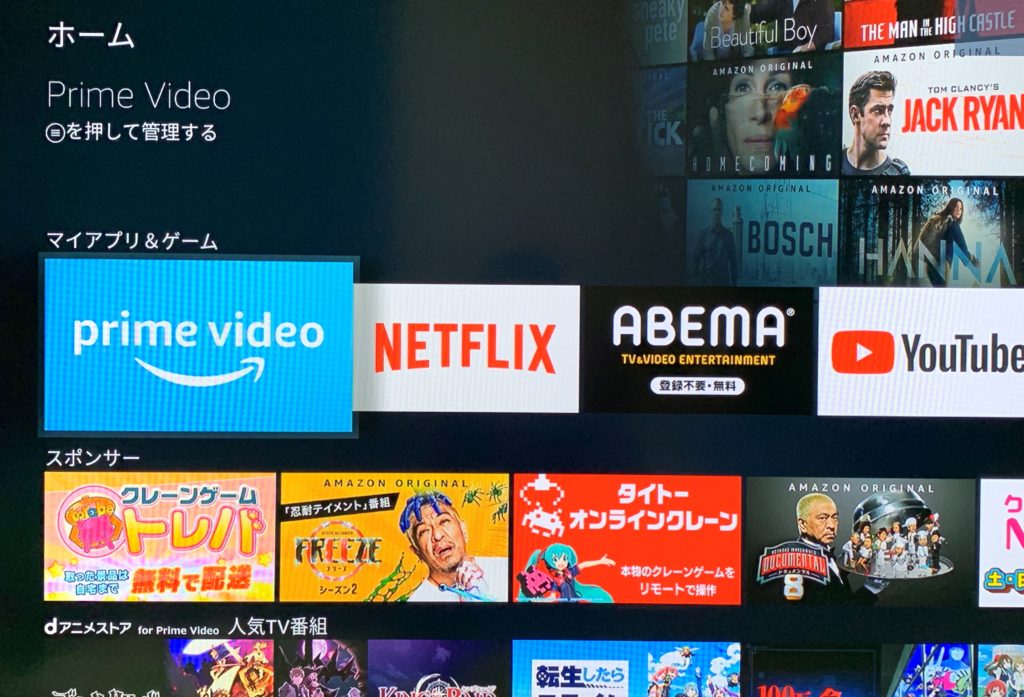
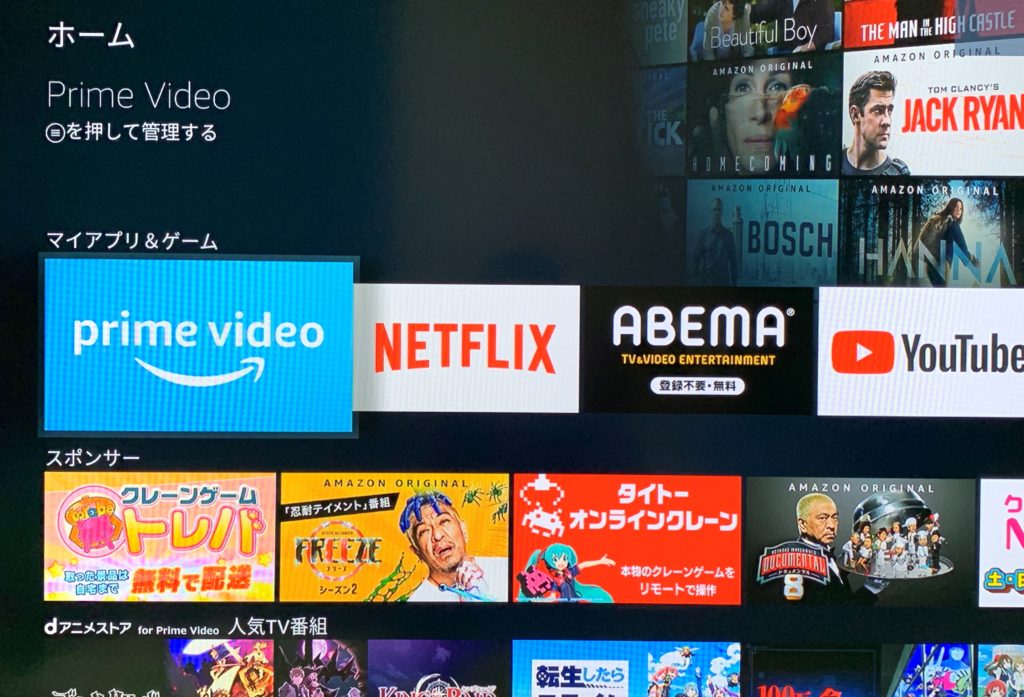
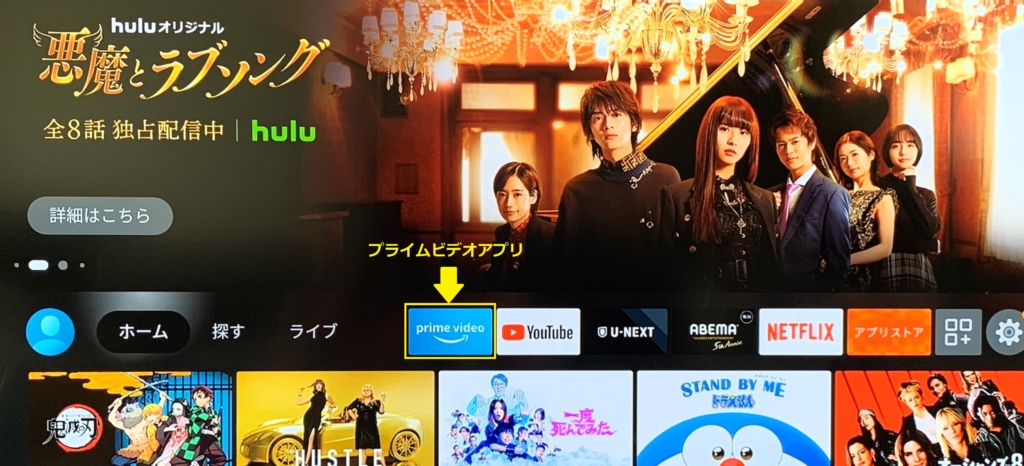
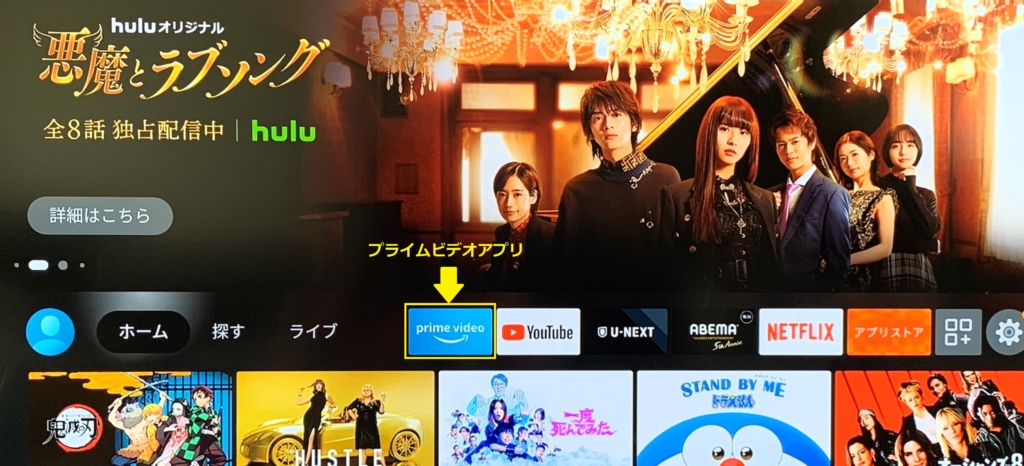
アプリをクリックするとこんな感じの画面になります↓


右上の歯車のようなタイヤの様なマークをクリックします。↓黄色のマークつけたところ。


歯車の様なマーク押すと、設定の画面が表示されます!↓
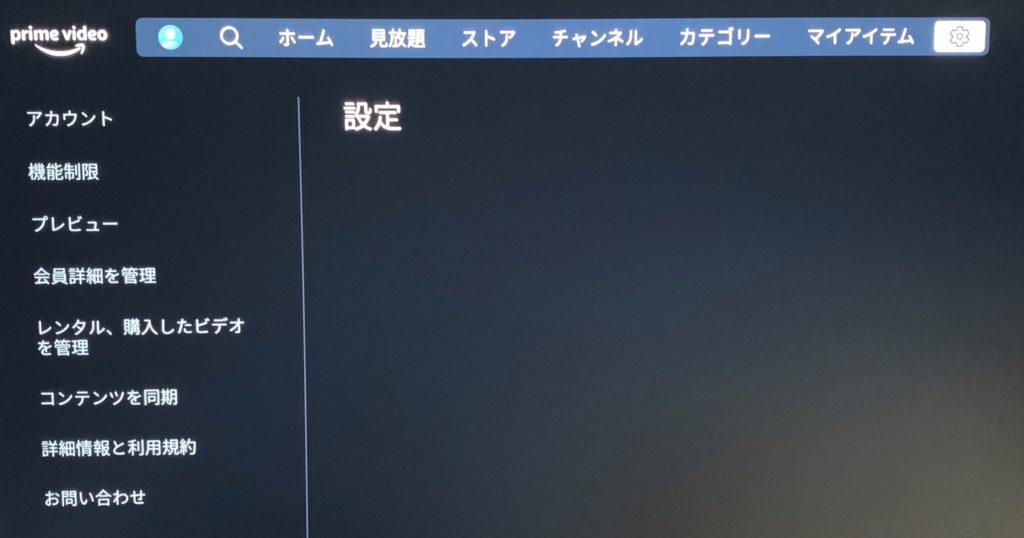
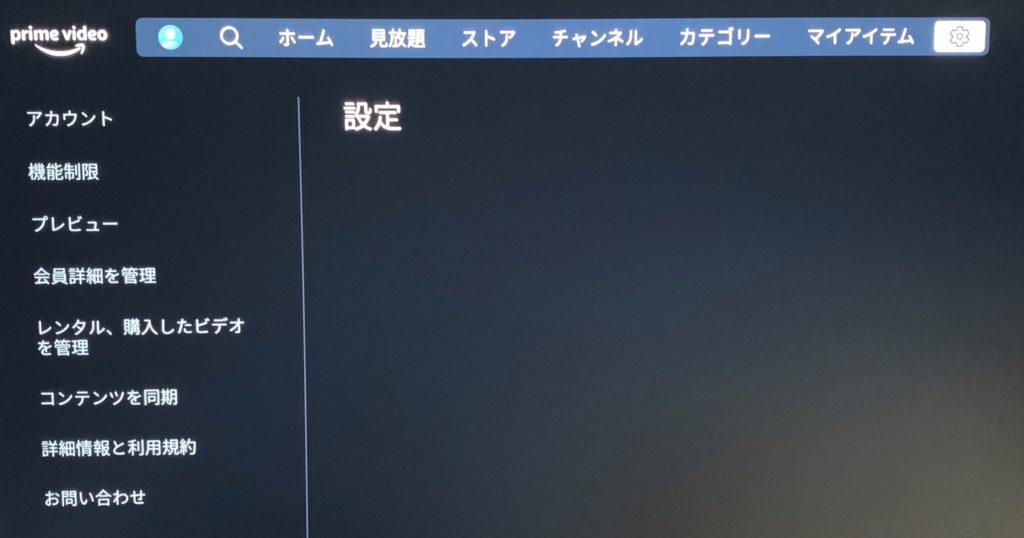
設定の中で「会員詳細を管理」というところクリック。↓
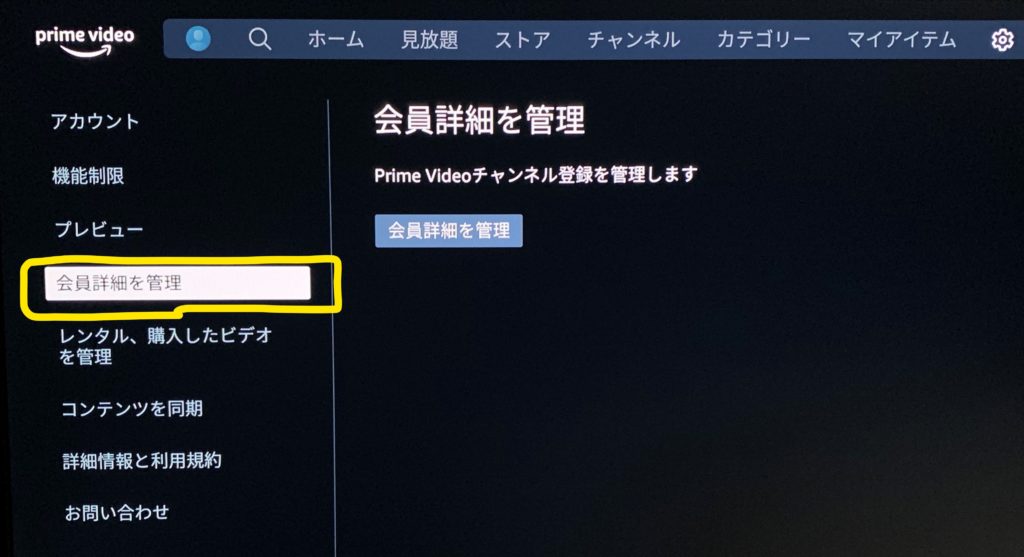
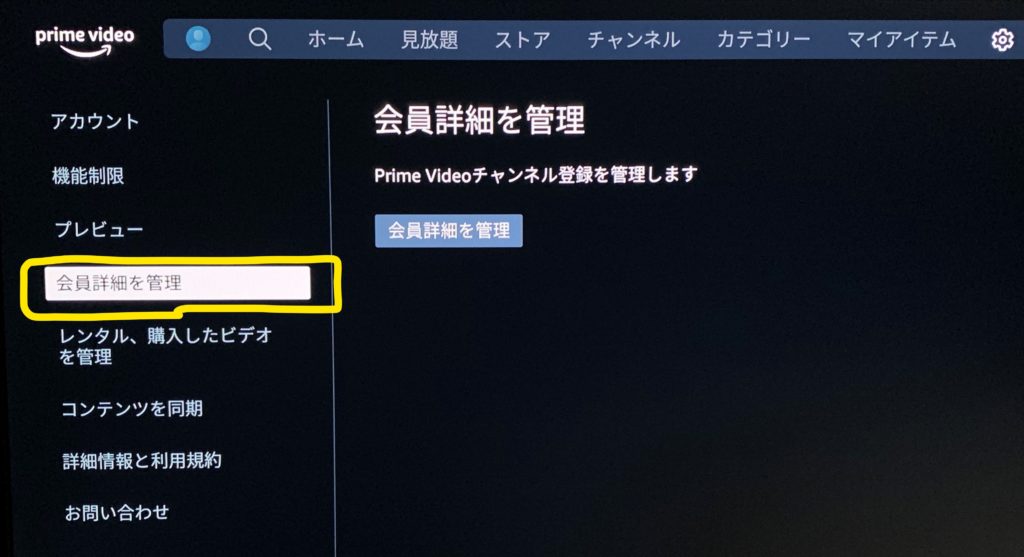
↑右側に出て来た青っぽいボタン「会員詳細を管理」を更にクリックします!
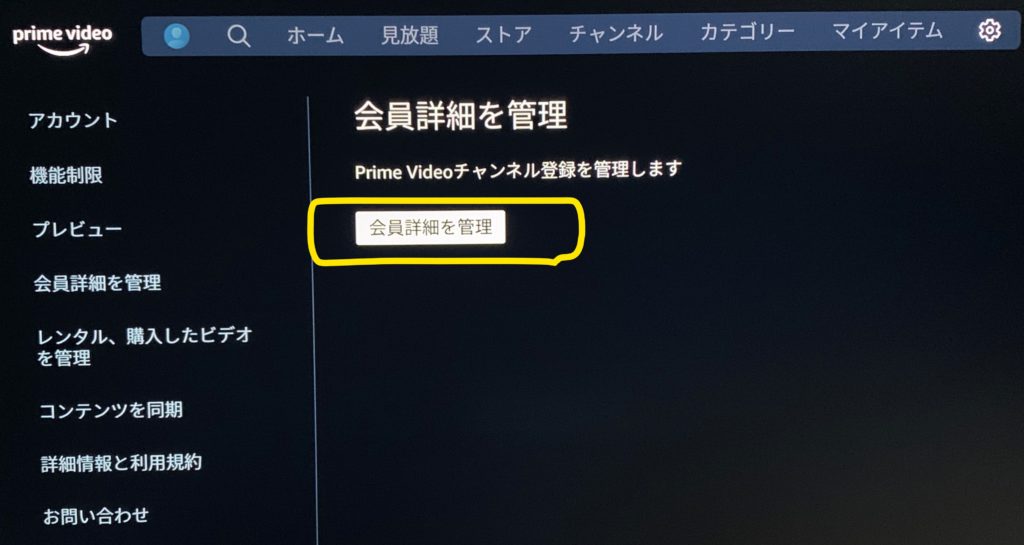
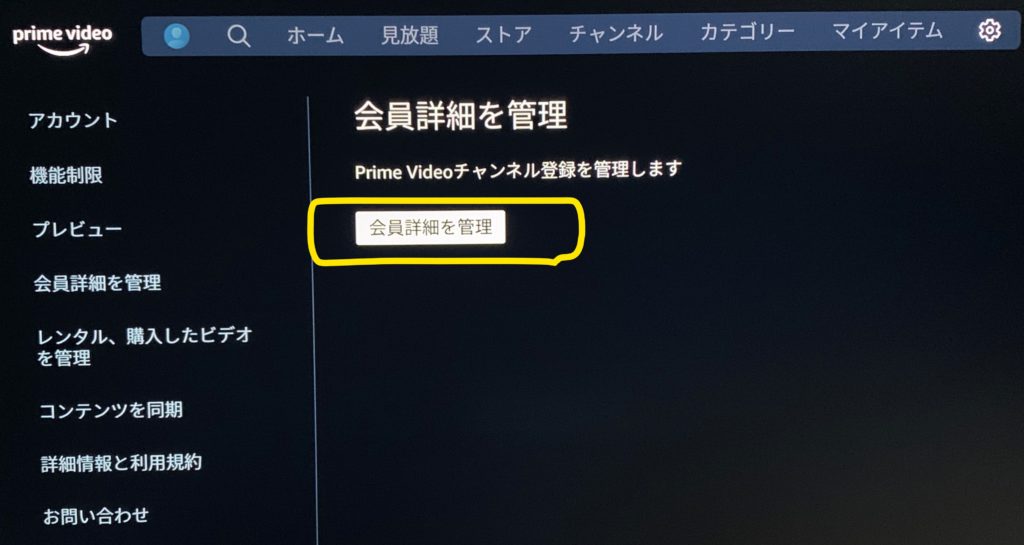
クリックすると「チャンネル管理」画面になり、やっとキャンセルボタン出て来ます↓
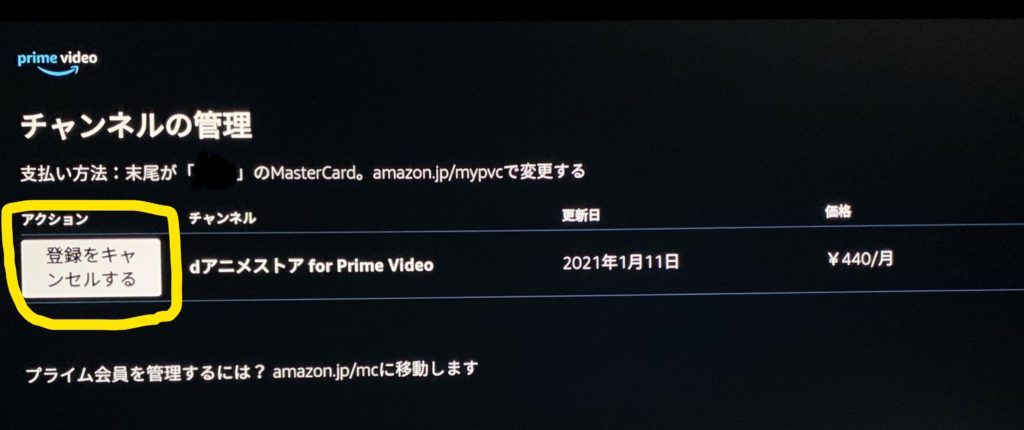
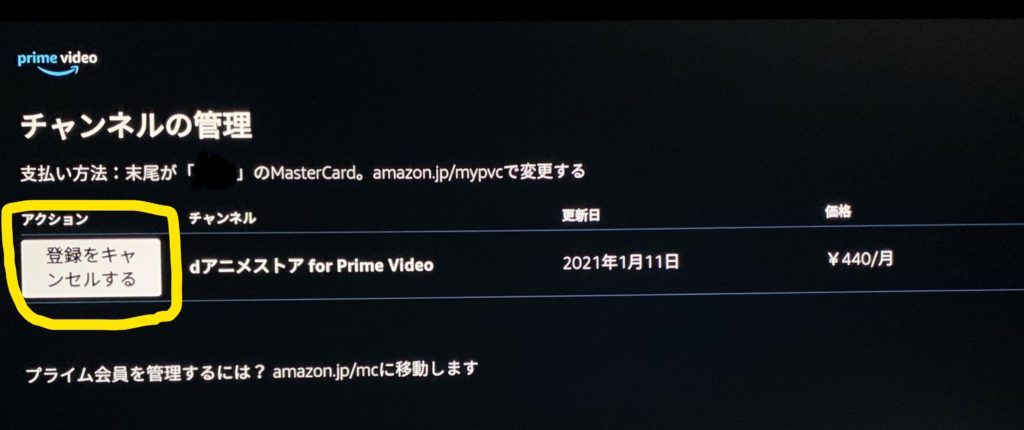
「登録をキャンセルする」のボタンを押します!
キャンセルボタンを押すと最終確認ボタンが出ます。
ここから先、※2021.6/18現在、新しくなった画面を追記しました。 (追記分の例に出してるチャンネルは、dアニメストアではなく別のチャンネルです。)
「自動更新機能を無効にして、○○年○月○日まで視聴する」をクリックします。
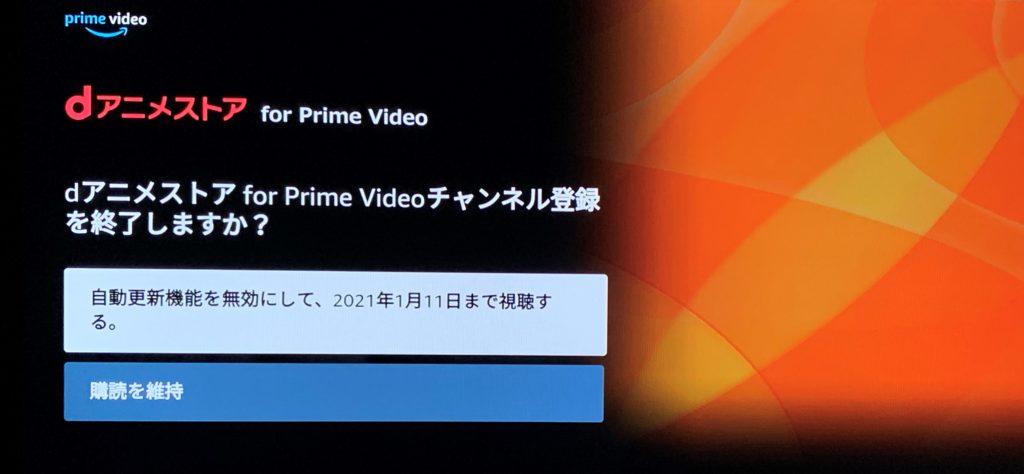
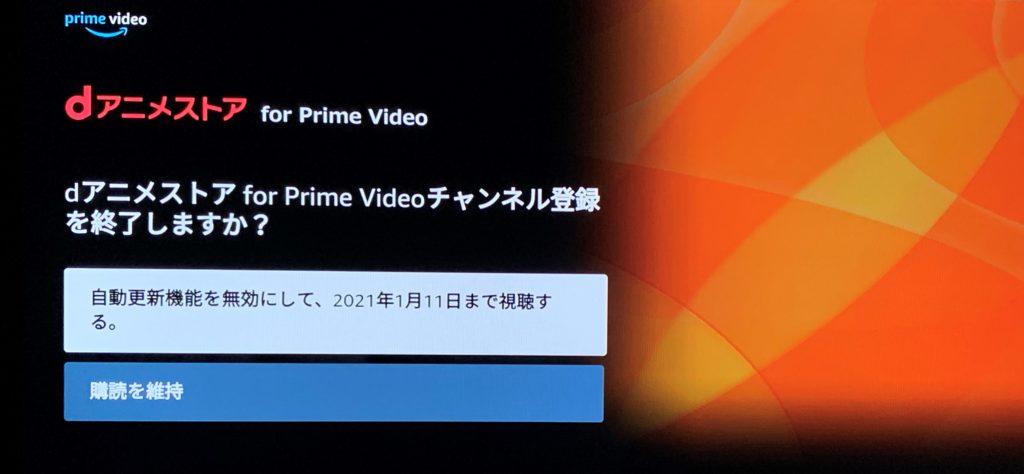
管理の画面に戻ります。すると・・・なぜか「再起動」のボタンが(^^; ※再起動の文言が違和感なのでそのうち改善されるかもですね(^^;…
終了日が今日から一か月後の1/11になっているのでキャンセル完了です♪
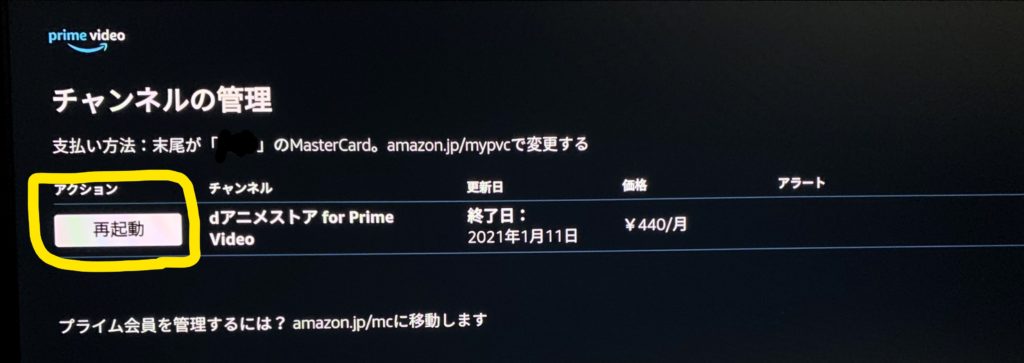
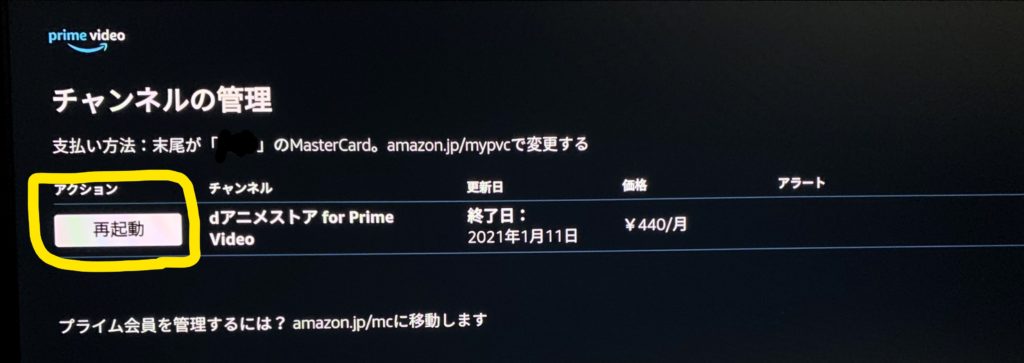
ちなみに、再起動を押してみますと、こんな画面になります。
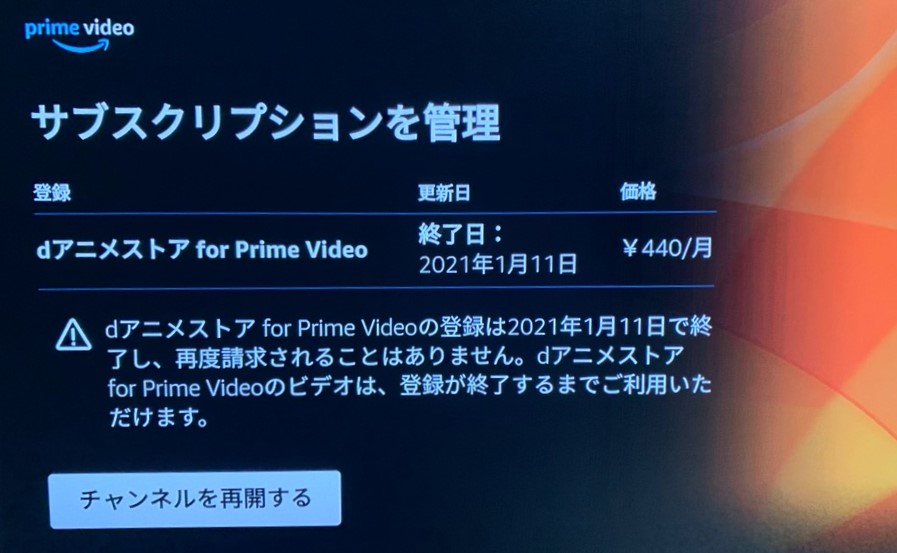
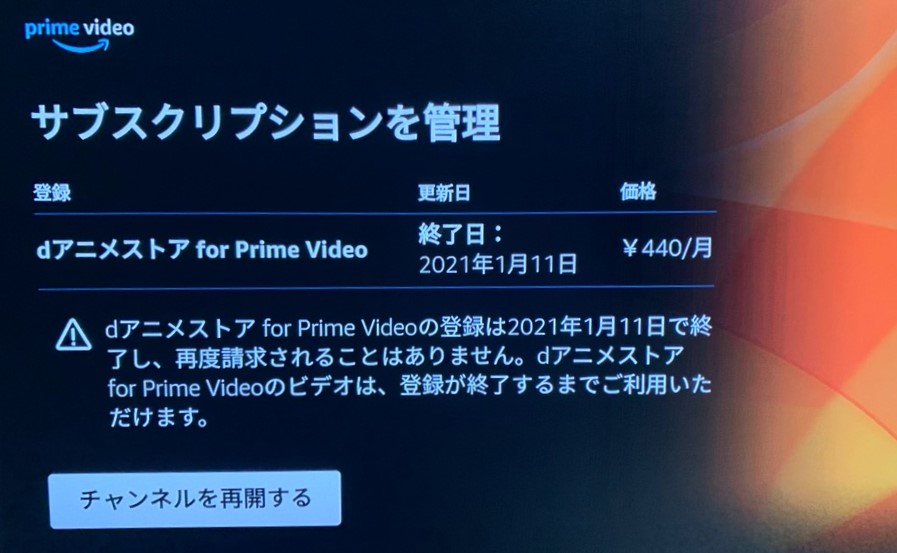
『チャンネルを再開する』を押してしまうとまた、自動更新オンになるので気をつけてください!(次回更新日に請求されます)
キャンセルしたらAmazonからメール届きます♪
↓こんな感じのメールくるので確認出来ます。
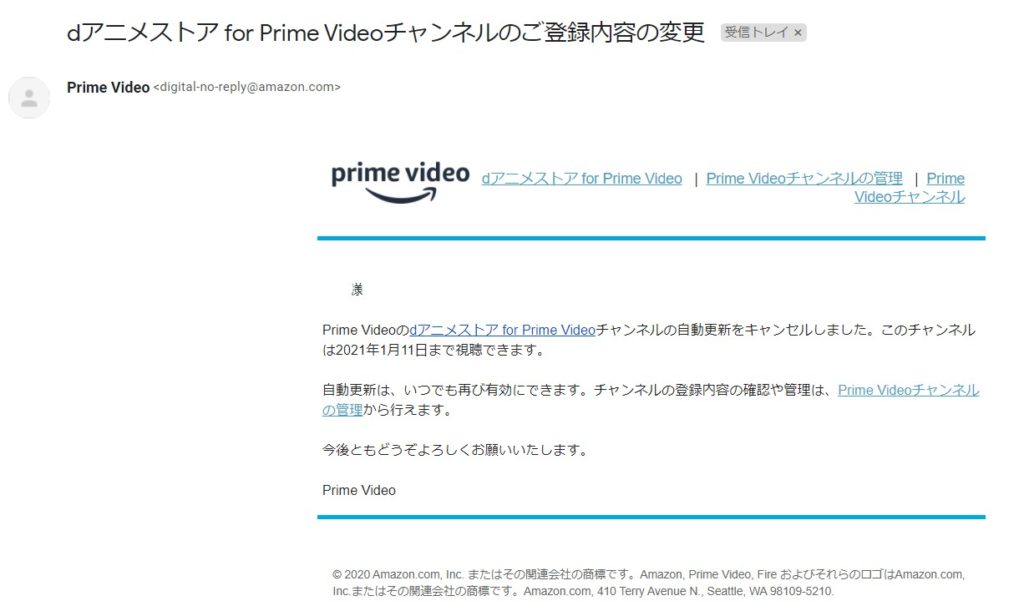
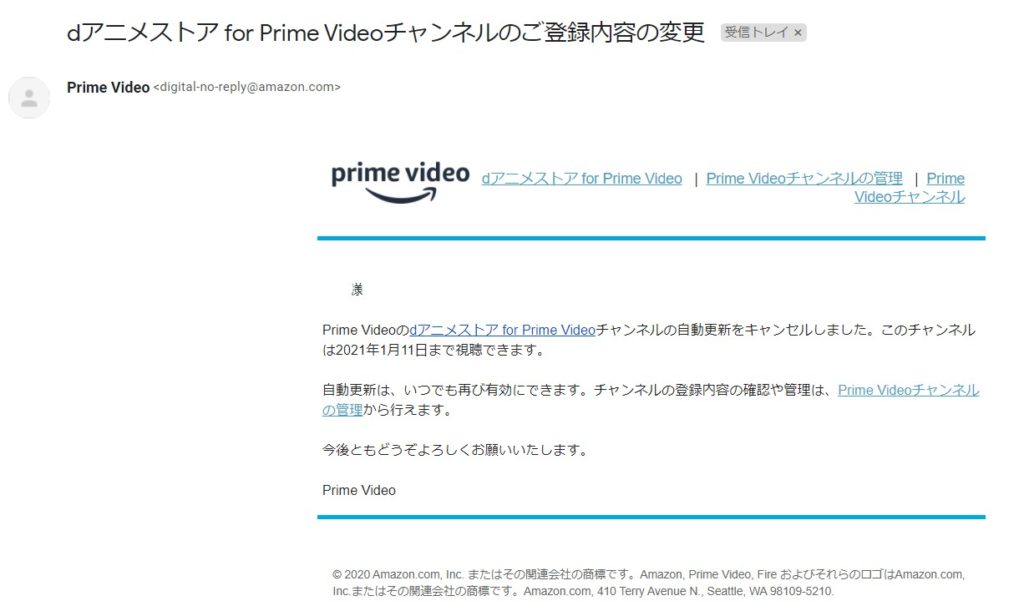
もし、本当にキャンセルされているか不安でしたら、上のメールに書いてある「Prime Videoチャンネルの管理」というところを押すと、自分が登録したプライムビデオチャンネルの一覧とキャンセルされていることを確認出来ます(^^)/
※2021年6月18日追記
現在は、「登録をキャンセルする」のボタンを押すと、以下の画面になっていました。
①登録をキャンセルのボタンを押す
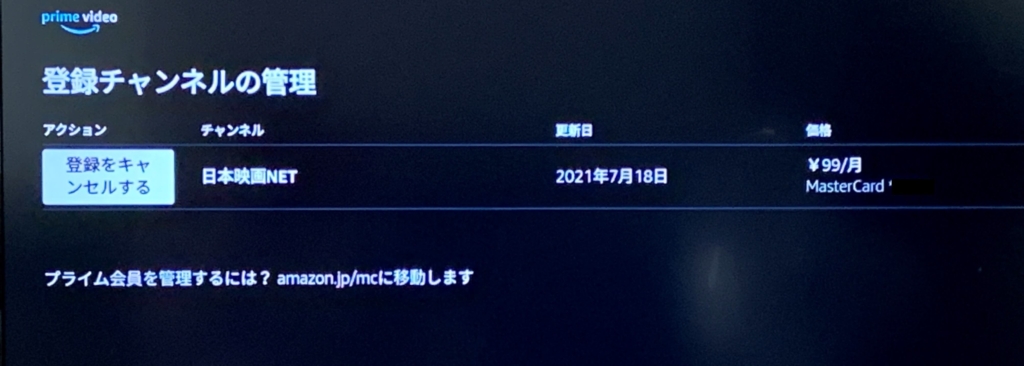
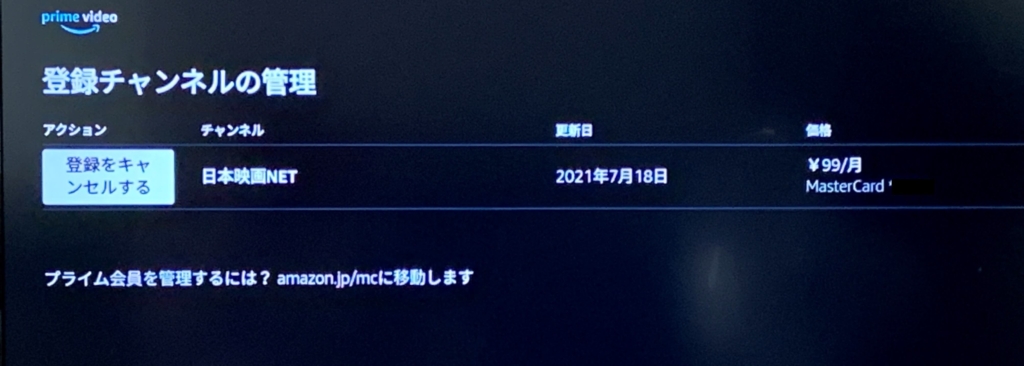
②チャンネル名を確認し、「登録をキャンセル」をクリック


③自動更新を無効にするか、即時キャンセルする
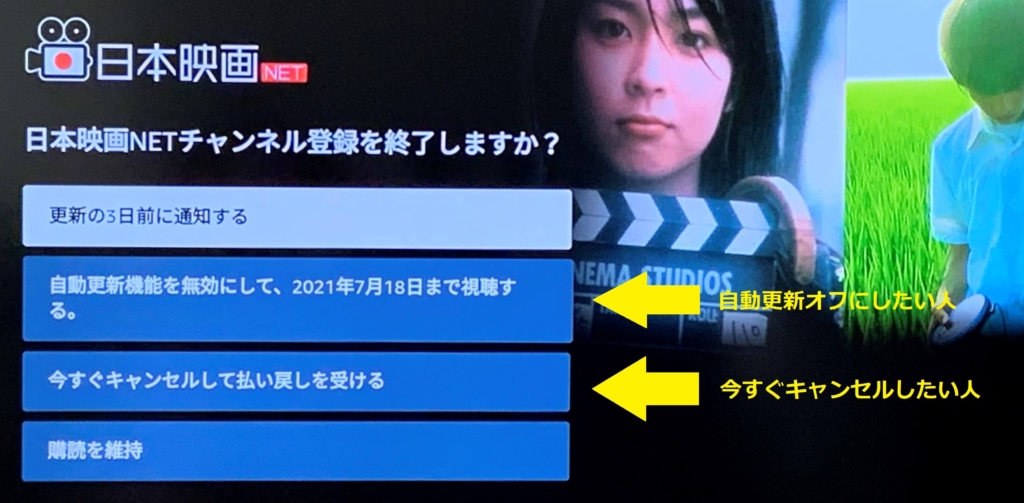
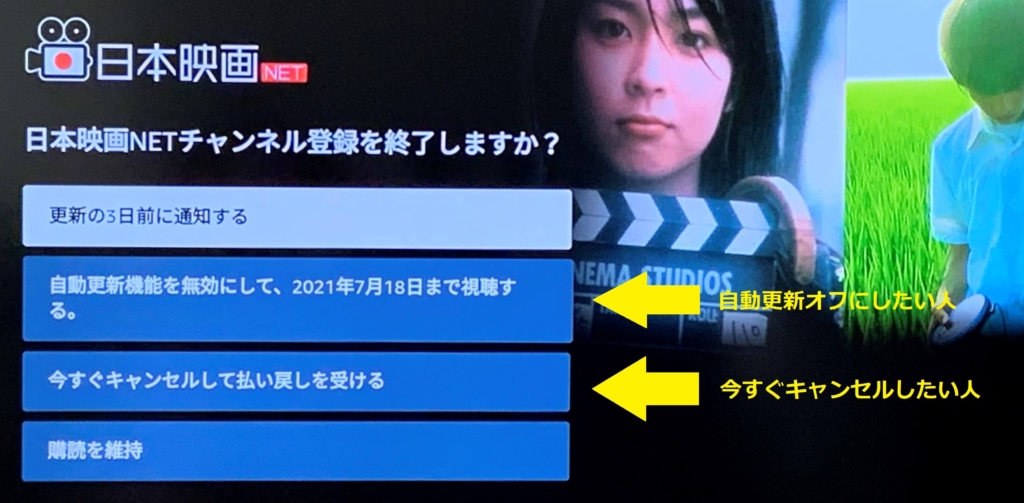
④「キャンセル理由を選択」の画面が表示されるので、選択してキャンセルを完了する


⑤「登録チャンネルの管理」のページになるので、リモコンの戻るボタンか家マークのボタンを押して画面を戻す


キャンセルした翌日(1-2日以内)にAmazonからメールが届きます。
今回わたしは即時キャンセルと返金を希望したので、以下の様なメールが届くはずです。


Primeビデオチャンネルとは?
そもそもの話、Primeビデオチャンネルってどんなチャンネルがあるのって方いると思います。
また、Primeビデオチャンネルって何?って思われている方のために、解説します。
プライムビデオチャンネルとは、『Prime会員が登録できるチャンネル』になります!
例えば、dアニメストアfor Prime videoチャンネルだと、Amazonを通してdアニメストアの作品が視聴出来ます。
公式のdアニメストアとはちょっとだけ内容が異なる部分があるのですが・・・例えばどんなところかといいますと、観れる作品数が異なったりします。
細かいことは今回割愛しますが、とにかくPrime会員が登録出来るチャンネル(有料)っていうことになります。(無料体験あり)
Prime会員が登録出来る?ってことは無料?って思うかも知れませんが、有料です。
「Prime会員費」+「プライムビデオチャンネルの月会費」がかかります。
チャンネルによって料金は異なりますが、今回例に出したdアニメストア for Primeビデオチャンネルは、月額440なので、Prime会員費と合わせて940円(プライム会費500円+dアニメストアの会費440円)の月会費がかかります。
チャンネルにはこんな感じのがあります。(利用できるチャンネルの一例)
- NHK子供パーク
- 韓国ドラマ&エンタメchannel K
- J sports
- 大阪チャンネルセレクト
- NHKオンデマンド
- ニコロデオン
チャンネルは沢山あるので一部を紹介しましたが、Primeビデオの画面の「チャンネル」というところから確認出来ます(^^)/
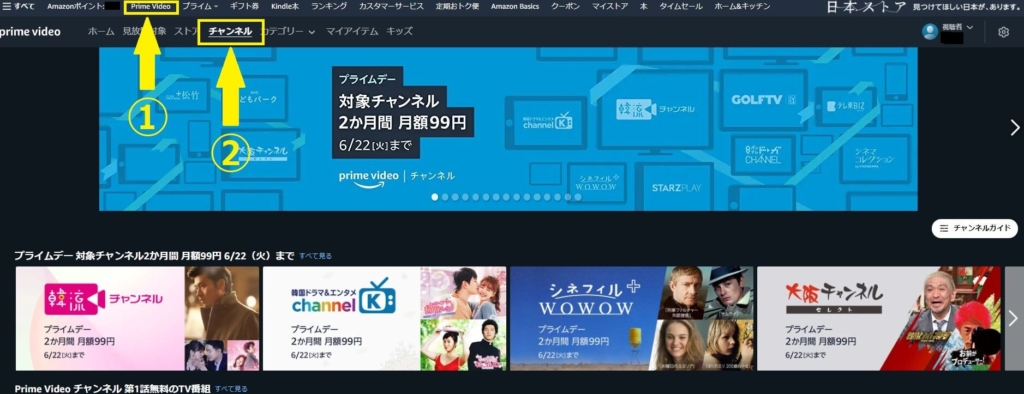
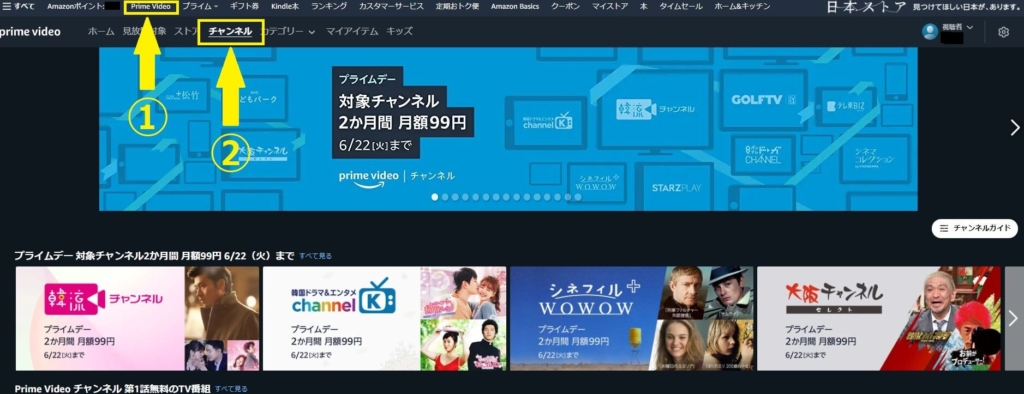
Fire TVからPrimeビデオチャンネルをキャンセルする方法まとめ
Fire TVの画面上で、Amazon Primeビデオチャンネルを解約する方法の手順は以下です。
- FireTVホーム画面からプライムビデオアプリをクリック
- Primeビデオアプリの設定クリック
- 「会員詳細を管理」をクリック
- 「登録をキャンセルする」をクリック
- 「自動更新機能を無効にして、○○年○月○日まで視聴する」をクリック
※即時キャンセルしたい場合には、「今すぐキャンセルして払い戻しを受ける」を押すことも出来る
(一度も視聴してない場合に限る)
以上、Fire TV画面からのPrime Videoチャンネルのキャンセル方法についてでした(*^▽^*)
にほんブログ村


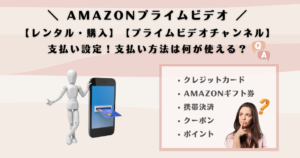
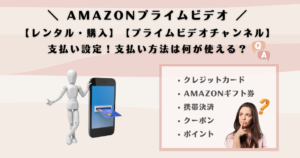
※「Amazon、Amazon.co.jpおよびAmazon.co.jpロゴは、Amazon.com, Inc.またはその関連会社の商標です」


